发布时间:2021-04-09 11: 50: 24
我们该如何在多达几千行的文本中精确找到关于手机号码的那串数字?没错就是使用正则表达式,正则表达式描述了一种字符串匹配的模式,它可以用来在文本中寻找匹配的字符串。
但是正则表达式的书写是有一定门槛的,只有通过一定的学习和丰富的经验,才能将正则表达式写的又对又好。于是UltraEdit推出了正则表达式生成器功能,旨在帮助我们0门槛上手正则表达式,下面我们来看看怎么使用它。
一、打开正则表达式生成器
正则表达式主要用于文本的查找搜索中,首先我们打开UltraEdit的“查找与替换”窗口,然后点击下图1红框的图标按钮,打开正则表达式生成器。
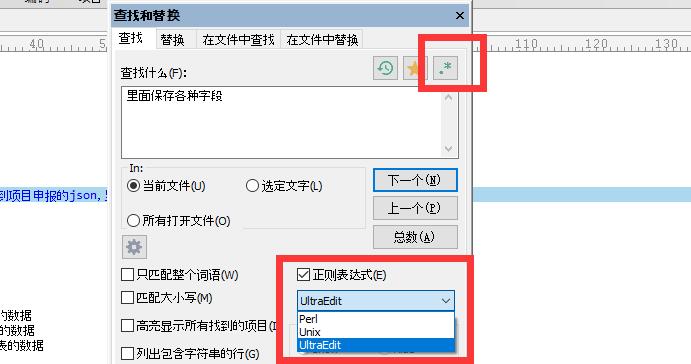
另外,我们还可以在此界面中,选择正则表达式生成器的引擎,可选项有Perl、Unix、UltraEdit,这里我们选择“Perl”作为演示。
二、使用方法
下面我们以下图2所示的日志文件为例,我们要通过正则表达式生成器,找到日志文件中的error错误行。
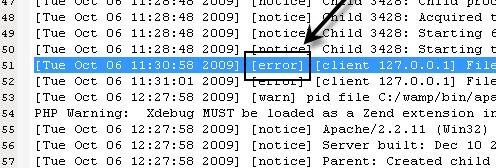
第一步,选择正则表达式生成器中的“行开头”,如图3,此时会自动在输入框中输入“^”符号,这表示匹配行的开头。
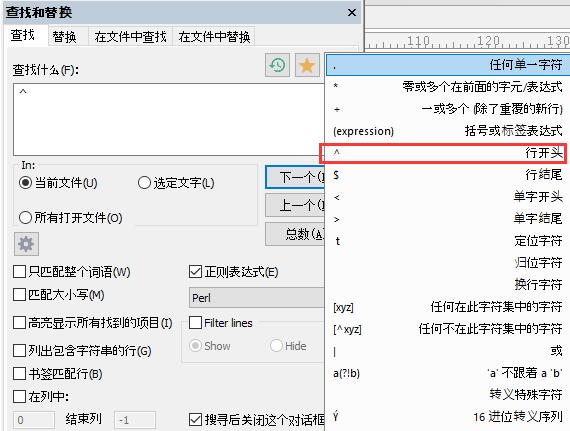
第二步:在正则表达式生成器中选择“任何单一字符”,UltraEdit会自动在输入框中追加一个点,点在正则表达式中表示任意字符。上述正则表达式可匹配行开头为任意字符的文本。
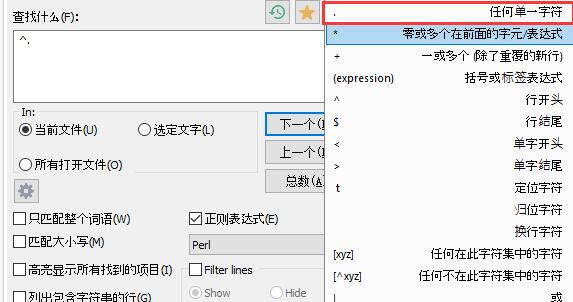
第三步:选择“零或多个在前面的字元/表达式”,此时的正则表达式为“^.*”。此表达式可匹配行开头为任意字符,且后面还有0到多个任意字符的文本。
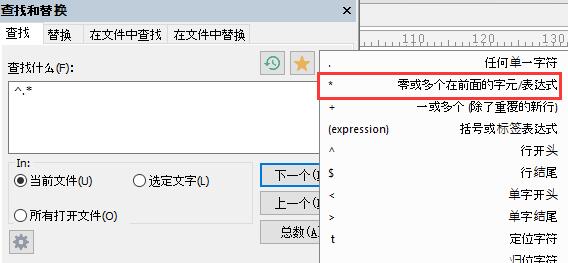
第四步:在输入框中输入我们要匹配的单词“error”,如图6。
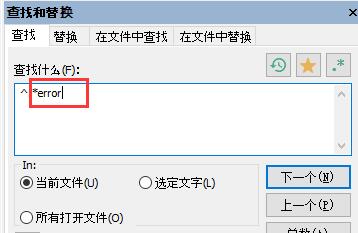
第五步:再次选择“任何单一字符”和“零或多个在前面的字元/表达式”,然后再选择“行结尾”,此时的表达式如下图7所示。
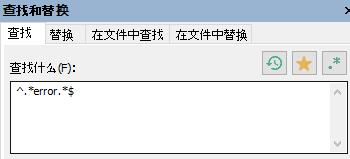
该表达式匹配的意思是:先匹配一行的开头,再匹配任意多个任意字符,然后再找到error单词,随后匹配任意个字符和行结尾。符合上述规则的文本将被搜索匹配出来。
我们在进行正则表达式生成器生成之前,首先要先分析匹配的文本段落规则,然后再一步步地利用生成器中的选项,生成正则表达式即可。通过UltraEdit的正则表达式生成器,我们无需知道星号顿号代表的含义,也可以开始完成正则表达式的书写,是不是非常方便好用呢?
作者署名:包纸
展开阅读全文
︾
读者也喜欢这些内容:

为什么使用UE编辑器会出现应用错误,Ultraedit应用程序错误怎么办
在现代的数字时代,文本编辑器是计算机用户不可或缺的工具之一。UltraEdit(UE)作为一款备受欢迎的文本编辑器,为用户提供了丰富的功能和出色的编辑体验。然而,有时用户可能会遇到应用程序错误的问题,这不仅影响了工作效率,还让人感到困扰。本文将深入研究为什么使用UE编辑器会出现应用错误,Ultraedit应用程序错误怎么办。同时,我们还将分享一些防止UE编辑器报错的实用技巧,以确保你的编辑体验始终顺畅无阻。...
阅读全文 >

ultraedit新建工程项目教程,UE怎么管理工程项目文件
随着计算机技术的不断发展,文本编辑器成为程序员和开发人员的得力助手。而UltraEdit(UE)作为其中的佼佼者,为用户提供了丰富的功能和强大的工程项目管理能力。本文将深入探讨如何在UltraEdit中新建工程项目,以及UE如何高效管理工程项目文件。让我们一起来学习,为你的项目管理提供更多便捷和效率。...
阅读全文 >

UltraEdit怎么替换一样的开头,UE编辑器批量替换则么做
UltraEdit作为一款多功能的文本编辑器,在程序开发和数据处理方面具有不小的影响力。但除了基础的编辑功能,它还有一个经常被忽视但极其强大的功能,那就是批量替换。这个功能在处理大规模文本数据,尤其是需要替换相同开头或者特定格式的文本时,具有不可或缺的价值。...
阅读全文 >
如何在UltraEdit文本编辑器中使用宏指令 UltraEdit运行已录制宏的操作步骤
UltraEdit文本编辑器作为一款强大的文本编辑工具,不仅支持普通的文本编辑功能,还具备宏指令的操作能力。通过使用宏指令,用户可以简化重复的操作流程,进一步提高编辑效率。本文将详细介绍如何在UltraEdit文本编辑器中使用宏指令,并介绍UltraEdit运行已录制宏的操作步骤。...
阅读全文 >